InPaint Watermark Remover recension, guide och alternativ
Det finns många vattenstämpelborttagare där ute nuförtiden. Några av dem är perfekta. Och några av dem försämrar kvaliteten på fotografierna. En vattenstämpelborttagare är dock enkel och har ett mycket användarvänligt gränssnitt. Det för oss till InPaint. Vid det här laget ska vi diskutera InPaint vattenstämpelborttagare och dela våra tankar. Undersök beskrivningarna och fördelarna och nackdelarna med att använda produkten.
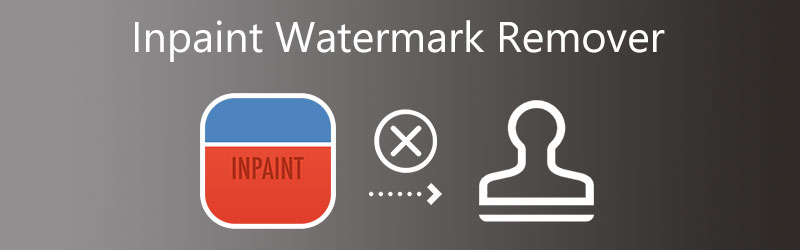
- Del 1: InPaint Watermark Remover Review
- Del 2: Hur man använder InPaint Watermark Remover
- Del 3: Bästa alternativen till InPaint Watermark Remover
- Del 4: Vanliga frågor om InPaint Watermark Remover
Del 1: InPaint Watermark Remover Review
Inpaint är en Internet-vattenstämpelborttagare som också hjälper dig att ta bort eventuella vattenstämplar som kan finnas på bilden som du har laddat upp. Du kan också använda den nedladdade programvaran via webbplatsen, som är kompatibel med Windows och Mac. Dessutom gör det att du kan bli av med otäcka saker i dina bilder, som logotyper, fraser och föremål. Ännu mer chockerande är att den har ett verktyg som låter dig reparera äldre bilder. Och återställ dem till den kvalitet de hade när du först tog dem. Dessutom tillhandahåller det borttagningsverktyg som låter dig välja den del av vattenstämpeln du vill ta bort.
Till skillnad från tidigare applikationer av detta slag använder Inpaint innehållsmedveten teknologi. Det betyder att närliggande pixlar används för att rekonstruera det modifierade området. Följaktligen verkar de återställda bilderna naturliga, utan att det tyder på att de har raderat någonting. Dessutom är programmet användarvänligt. Det finns inga komplicerade verktyg; en praktisk borste används för att plocka föremål. Den är helt justerbar, så att du kan hantera olika storlekar och former. Om du vill använda Inpaint, se till att du har den senaste versionen.
Funktioner hos InPaint:
- Det gör att du kan återuppliva gamla bilder.
- Det tar bort frimärken.
- Det fullbordar de saknade panoramabitarna.
- Det tar bort vattenstämplar och logotyper från objektet.
Fördelar med InPaint:
- Den är enkel och enkel att använda.
- Det är kapabelt att hantera många olika typer av föremål.
- Det medför inga kostnader.
Nackdelar med InPaint:
- Förutom att ta bort saker finns det inga andra alternativ.
- Du kommer sannolikt inte att skapa flera redigeringar av flera fotografier samtidigt.
- Det finns en högsta tillåtna storlek för filen.
Del 2: Hur man använder InPaint Watermark Remover
Steg 1: Sök efter Inpaint i din webbläsare och gå sedan till deras webbsida. Och sedan, på programvarans huvudgränssnitt, klicka på Ladda upp bild knappen för att ladda upp din bild.
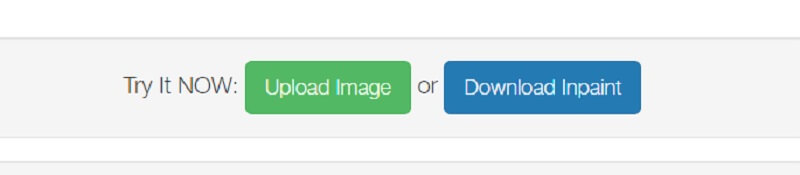
Steg 2: Välj sedan borttagningsverktyget du vill använda för att välja vattenstämpelområdet. Välj mellan ett markörverktyg, lassoverktyg och polygonalt lassoverktyg.
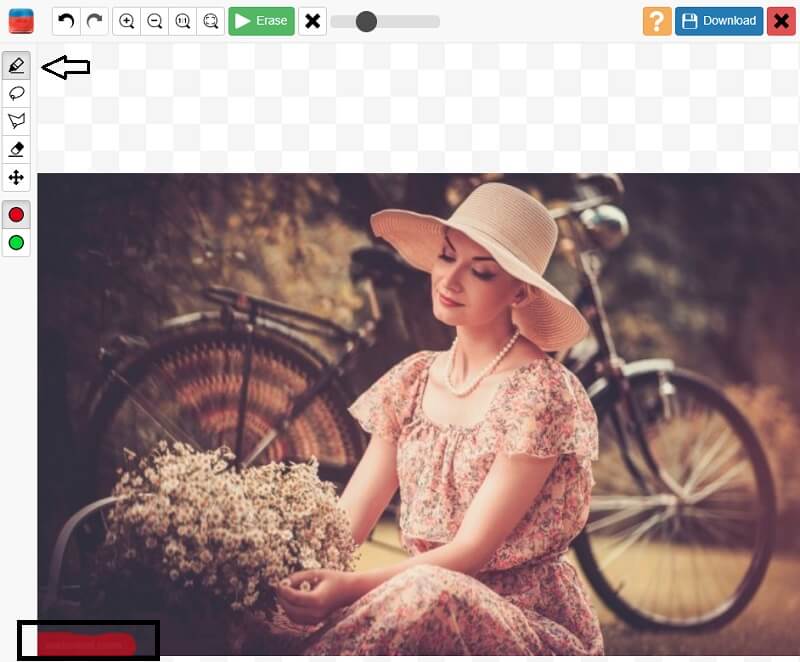
Steg 3: När du har spårat vattenstämpeln trycker du på Radera knappen ovan.
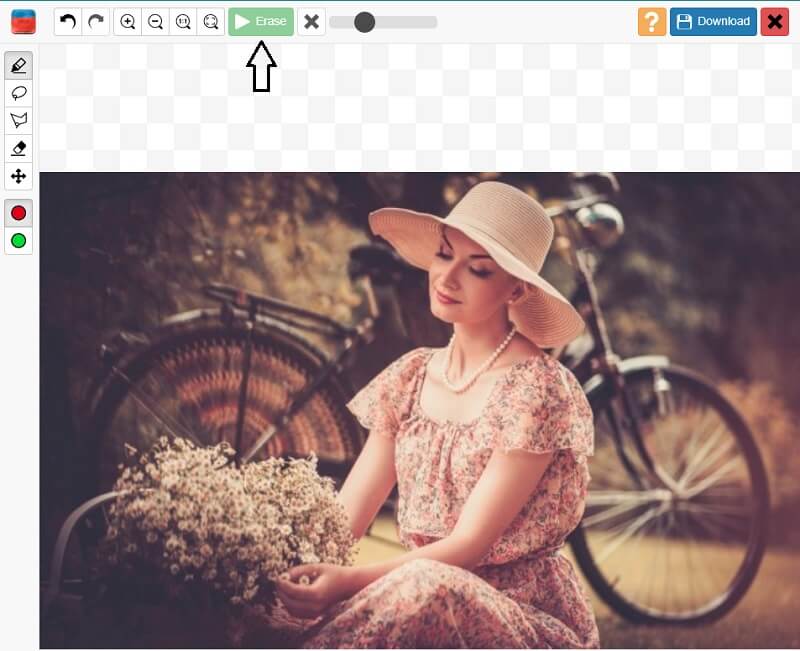
Del 3: Bästa alternativen till InPaint Watermark Remover
Eftersom Inpaint bara kan tillgodose bilder. Dessutom har de en filstorleksgräns. Det finns några alternativa verktyg här som du kan lita på.
1. Gratis Watermark Remover Online
Du kan snabbt radera vattenstämplar från dina foton med hjälp av Gratis Watermark Remover Online. Det finns en anledning till att detta webbverktyg är populärt: ingenting måste laddas ner innan du kan använda det. De mest kända bildformaten stöds också. Om du tar bort vattenstämpeln från ditt foto kommer den fortfarande att ladda ner bilden i samma format.
När du använder den här vattenstämpelborttagaren kan du välja vattenstämpelregionen med hjälp av en förinställning för borttagning som du väljer. Du har möjlighet att välja den borste du ska använda. Dessutom, om det behövs, kan du använda det här verktyget för att ta bort alla oönskade element från din bild.
Steg 1: Sök efter en gratis vattenstämpelborttagare för din webbläsare. Tryck på Ladda upp bild för att lägga till en ny bild med hjälp av programvarans huvudskärm. Du kommer att bli ombedd att välja en bild från en av din dators kataloger för att ladda upp den.
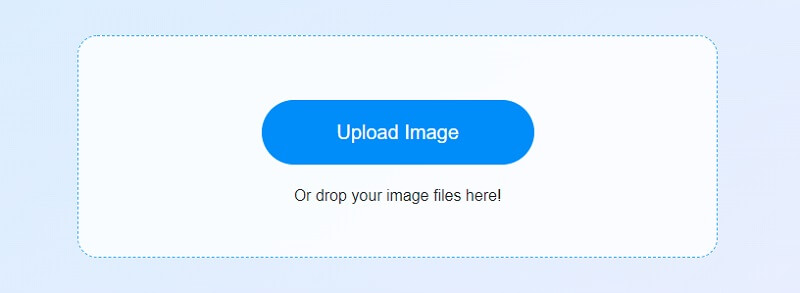
Steg 2: Välj sedan verktyget för att utrota vattenstämpeln du vill använda. Välj bland de tre tillgängliga alternativen: Polygonal, Lasso och Pensel. För att ta bort en specifik del av vattenstämpeln måste du först välja var du vill applicera vattenstämpeln. För att ta bort vattenstämpeln, välj önskad region och klicka på Ta bort alternativ.
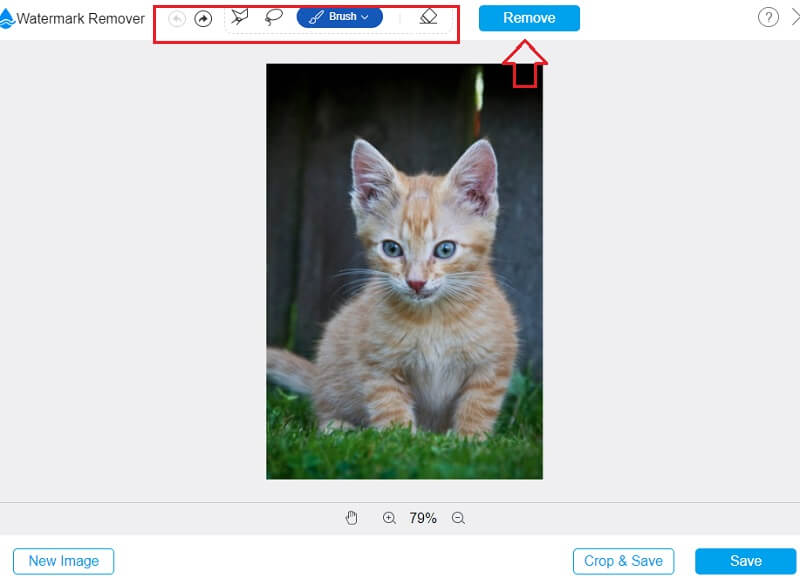
Steg 3: Vattenstämpeln har tagits bort. För att spara bilden på din enhet, klicka på Spara alternativ.
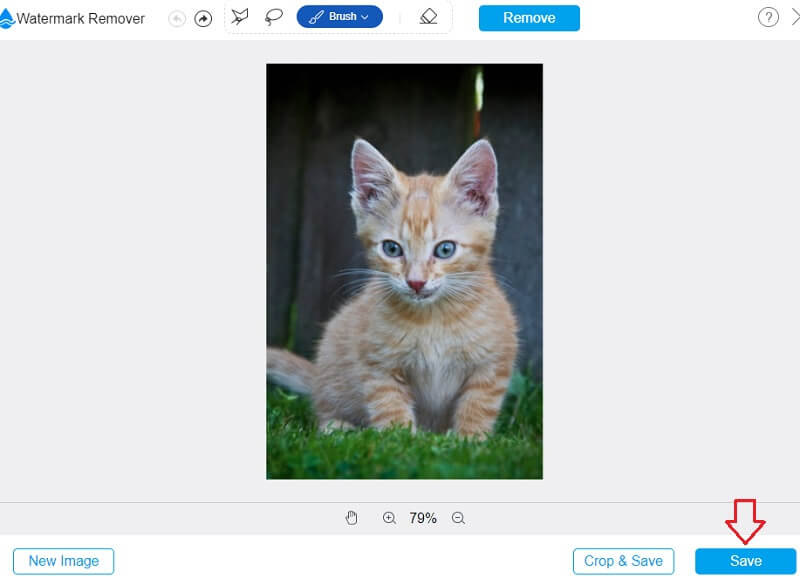
2. Vidmore Video Converter
Videovattenstämplar kan inte tas bort med InPaint, men Vidmore Video Converter burk! Det är en videoomvandlare som har ett brett utbud av funktioner. Vidmore Video Converter är en multifunktionell verktygslåda. Windows- och Mac-användare kan använda denna programvara. Även om det har många funktioner kommer du att bli förvånad över att tycka att gränssnittet är otroligt användarvänligt. Det är lätt att se varför kunderna gillar det här programmets anpassningsförmåga. Kunderna behöver inte oroa sig för programmets användarvänlighet. Plattformens många intuitiva redigeringsverktyg gör det enkelt för dem att starta.
Dessutom kommer det inte att finnas några begränsningar för videons filstorlek. Filerna som skapas av Vidmore Video Converter är inte begränsade i storlek. Sammanfattningsvis sker videokonvertering i snabb takt.
Steg 1: Besök den officiella Vidmore-webbplatsen och klicka på Gratis nedladdning knappen låter dig ha Vidmore Video Converter installerad på din PC. Innan programmet kan fungera korrekt måste du först ladda ner och installera startprogrammet.
Steg 2: Titta på Verktygslåda när du har startat programmet. Tryck på Video Watermark Remover i din Verktygslåda för att ta bort vattenstämpeln.
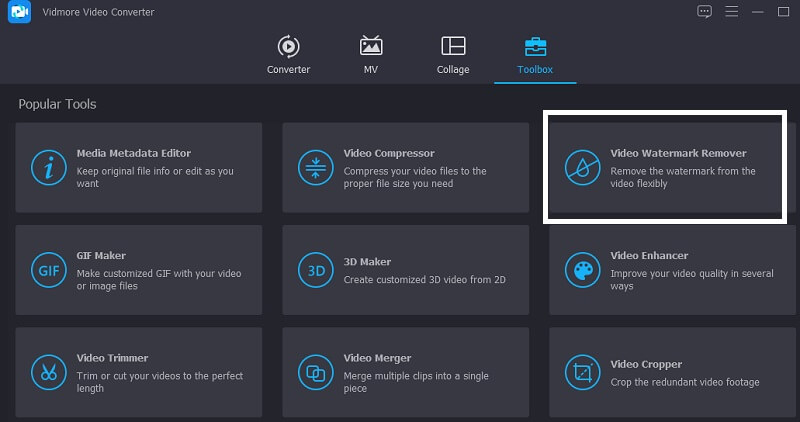
Ett nytt fönster öppnas genom att trycka på Plus symbol, som gör att du kan lägga till eller ta bort en video från din dator.
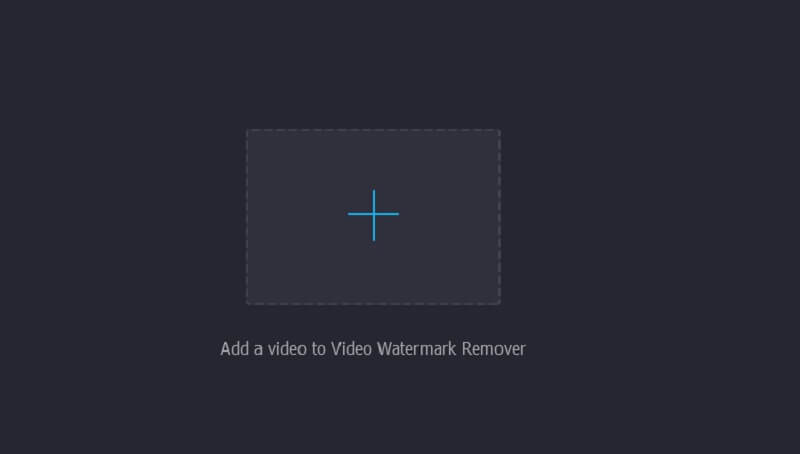
Steg 3: Tryck sedan på motsvarande knapp. Att lägga till ett segment för borttagning av vattenstämpel på tidslinjen bör endast göras efter att videon har laddats upp och visats på lämpligt sätt. En ruta kommer att dyka upp i videons övre högra hörn så snart det händer. Placera rutan där vattenstämpeln talar om för dig.
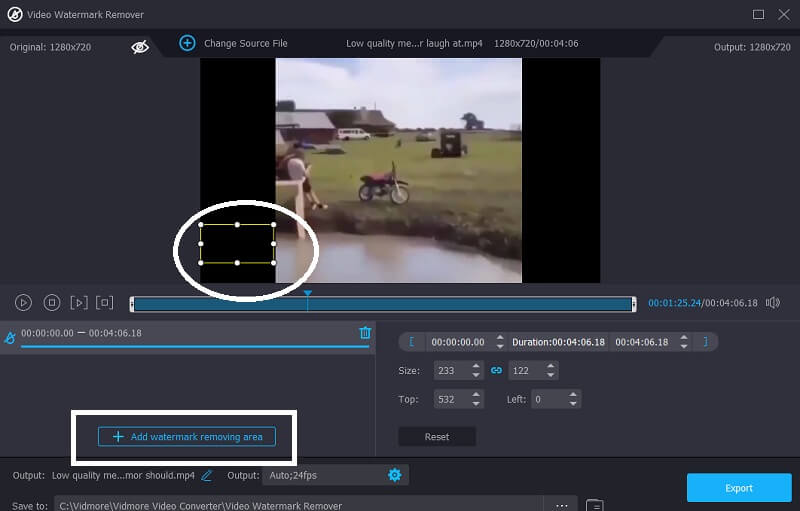
Steg 4: När du har applicerat vattenstämpeln kan du spara filmen på din enhet genom att välja Exportera alternativ.
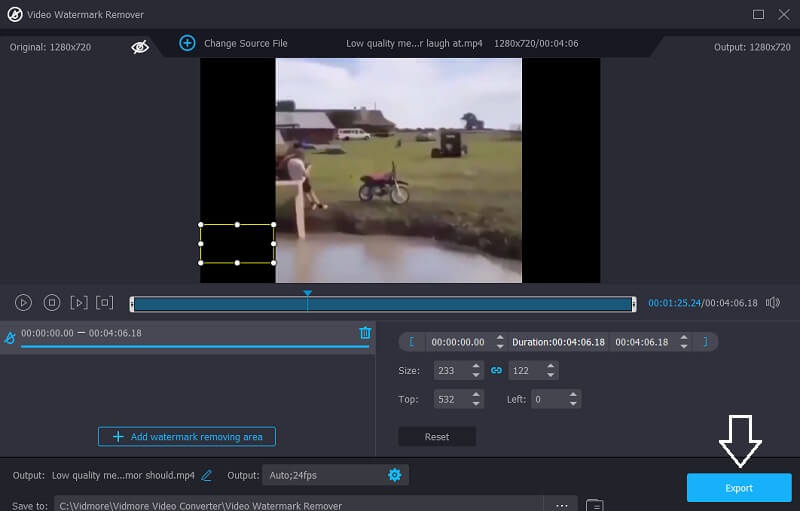
Del 4: Vanliga frågor om InPaint Watermark Remover
Hur mycket kostar InPaint?
Du kan köpa InPaints vattenstämpelborttagare för ett pris av tjugo dollar.
Vilken är den maximala storleken på bilden som InPaint accepterar?
Den maximala filstorleken som InPaint Watermark Remover accepterar är 10 MB.
Är det möjligt att använda InPaint på en iPhone eller iPad?
InPaint är kompatibel med alla större operativsystem, inklusive Windows, macOS och iOS.
Slutsatser
Menande hur man använder InPaint för att ta bort vattenstämplar är väldigt enkelt. För att få ut så mycket som möjligt av varan behöver du inte ha mycket förkunskaper eller expertis. Du kan använda Vidmore Video Converter, men om du vill ta bort vattenstämpeln på ditt videoklipp måste du använda ett annat program. Du kan också besöka Free Watermark Remover Online om du vill bli av med vattenstämpeln på ditt fotografi utan att oroa dig för filstorleken.


